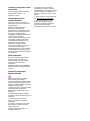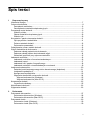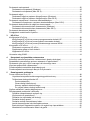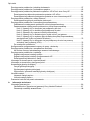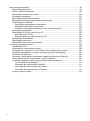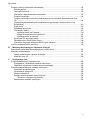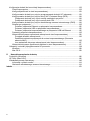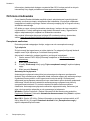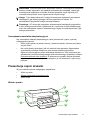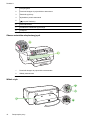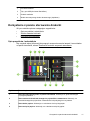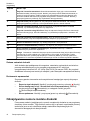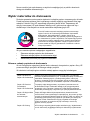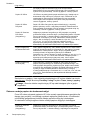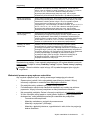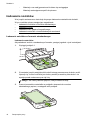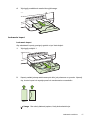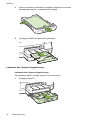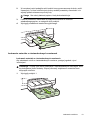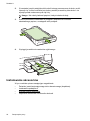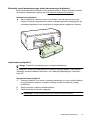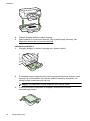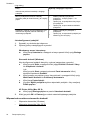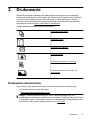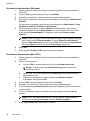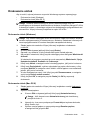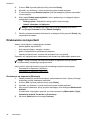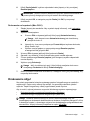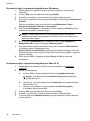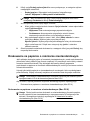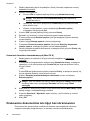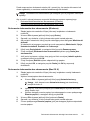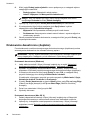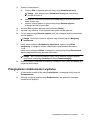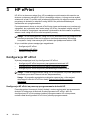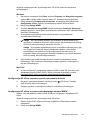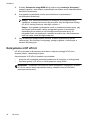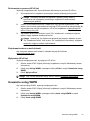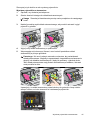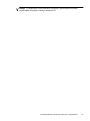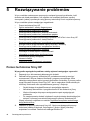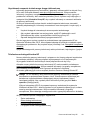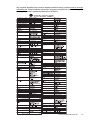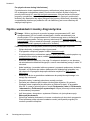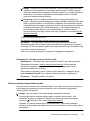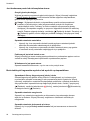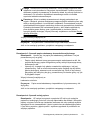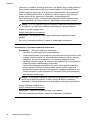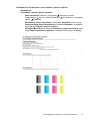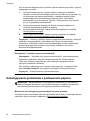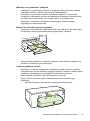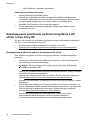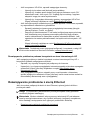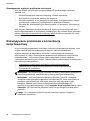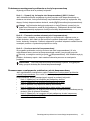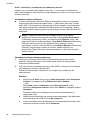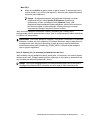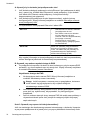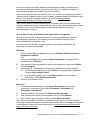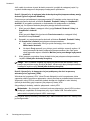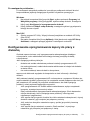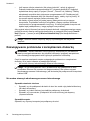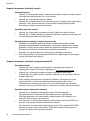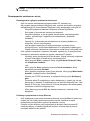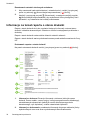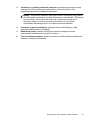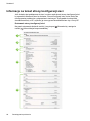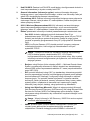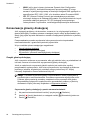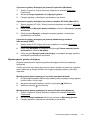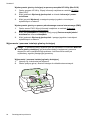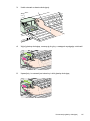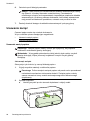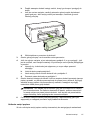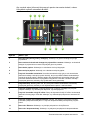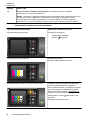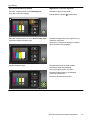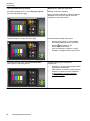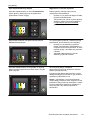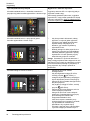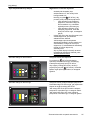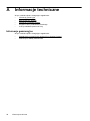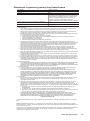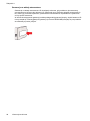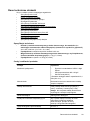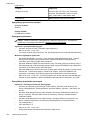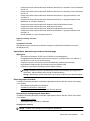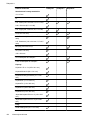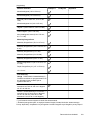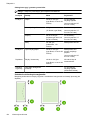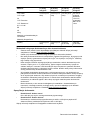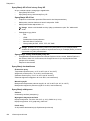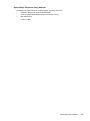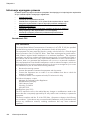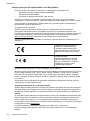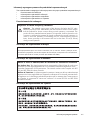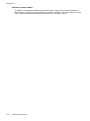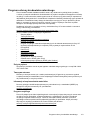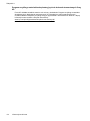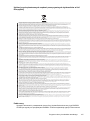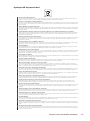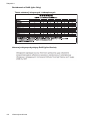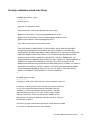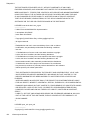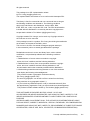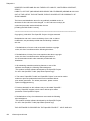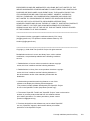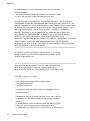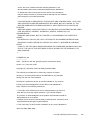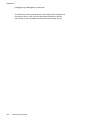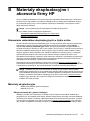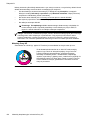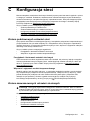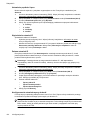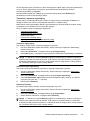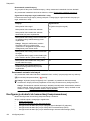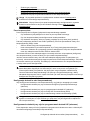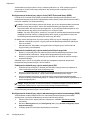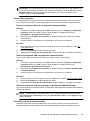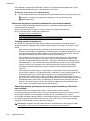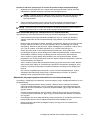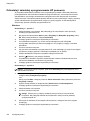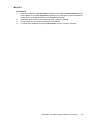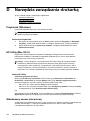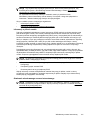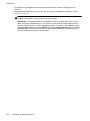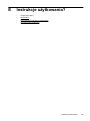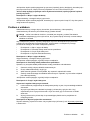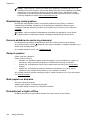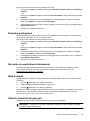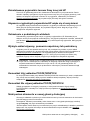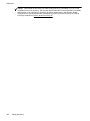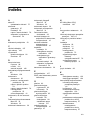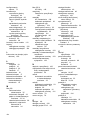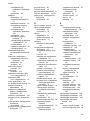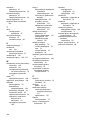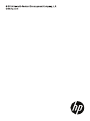HP Officejet Pro 8100 ePrinter series - N811 Instrukcja obsługi
- Typ
- Instrukcja obsługi

HP Officejet Pro
8100
Przewodnik
użytkownika


HP Officejet Pro 8100
ePrinter
Podręcznik Użytkownika

Informacje dotyczące praw
autorskich
© 2014 Copyright Hewlett-Packard
Development Company, L.P.
Wydanie 2, 1/2014
Oświadczenia firmy
Hewlett-Packard
Informacje zawarte w niniejszym
dokumencie mogą ulec zmianie bez
powiadomienia.
Wszelkie prawa zastrzeżone.
Kopiowanie, adaptacja lub
tłumaczenie tych materiałów nie jest
dozwolone bez uprzedniej pisemnej
zgody firmy Hewlett-Packard,
z wyjątkiem przypadków dozwolonych
w ramach praw autorskich.
Jedyne gwarancje, jakich HP udziela
na produkty i usługi, są określone
w oświadczeniach gwarancyjnych
dostarczanych wraz z takimi
produktami i usługami. Żadne
informacje tu zawarte nie mogą być
rozumiane jako zawierające
dodatkowe gwarancje. HP nie będzie
odpowiedzialne za błędy techniczne
czy edytorskie lub pominięcia zawarte
w dokumencie.
Znaki towarowe
Microsoft, Windows, Windows XP,
Windows Vista i Windows 7 są
zarejestrowanymi w USA znakami
towarowymi firmy Microsoft
Corporation.
ENERGY STAR oraz logo ENERGY
STAR są znakami zarejestrowanymi
w USA.
Informacje dotyczące
bezpieczeństwa
Podczas korzystania z produktu
zawsze należy przestrzegać
podstawowych zasad bezpieczeństwa
w celu zmniejszenia ryzyka doznania
obrażeń na skutek działania ognia lub
porażenia elektrycznego.
1. Należy przeczytać i przyswoić sobie
wszystkie instrukcje zawarte w
dokumentacji dostarczonej wraz z
drukarką.
2. Należy przestrzegać wszystkich
ostrzeżeń i zaleceń umieszczonych na
produkcie.
3. Przed czyszczeniem należy
odłączyć urządzenie od gniazda
sieciowego.
4. Nie wolno instalować ani używać
tego produktu w pobliżu wody ani
mając mokre ręce.
5. Należy ustawić urządzenie na
stabilnej powierzchni.
6. Produkt należy zainstalować
w bezpiecznym miejscu, w którym
przewód zasilania nie będzie narażony
na uszkodzenie ani nadepnięcie i w
którym nie będzie się można o niego
potknąć.
7. Je
śli produkt nie działa prawidłowo,
zob.
Rozwiązywanie problemów.
8. Wewnątrz urządzenia nie ma
części, które mógłby naprawić
użytkownik. Naprawą urządzenia
powinni zajmować się tylko
wykwalifikowani pracownicy serwisu.

Spis treści
1 Rozpoczęcie pracy
Ułatwienia dostępu.....................................................................................................................7
Ochrona środowiska...................................................................................................................8
Zarządzanie zasilaniem........................................................................................................8
Oszczędzanie materiałów eksploatacyjnych........................................................................9
Prezentacja części drukarki........................................................................................................9
Widok z przodu.....................................................................................................................9
Obszar materiałów eksploatacyjnych.................................................................................10
Widok z tyłu........................................................................................................................10
Korzystanie z panelu sterowania drukarki................................................................................11
Opis przycisków i wskaźników............................................................................................11
Zmiana ustawień drukarki...................................................................................................12
Drukowanie sprawozdań....................................................................................................12
Odnajdywanie numeru modelu drukarki...................................................................................12
Wybór materiałów do drukowania............................................................................................13
Zalecane rodzaje papierów do drukowania .......................................................................13
Zalecane rodzaje papieru do drukowania zdjęć.................................................................14
Wskazówki pomocne przy wyborze materiałów.................................................................15
Ładowanie nośników................................................................................................................16
Ładowanie nośników w formacie standardowym...............................................................16
Ładowanie kopert...............................................................................................................17
Ładowanie kart i papieru fotograficznego...........................................................................18
Ładowanie materiału o niestandardowych rozmiarach.......................................................19
Instalowanie akcesoriów...........................................................................................................20
Zainstaluj moduł automatycznego druku dwustronnego (duplekser).................................21
Instalowanie podajnika 2....................................................................................................21
Konfigurowanie podajników................................................................................................23
Włączanie akcesoriów w sterowniku drukarki....................................................................24
Włączanie akcesoriów (Windows)................................................................................25
Włączanie akcesoriów (Mac OS X)..............................................................................25
Konserwacja drukarki...............................................................................................................25
Czyszczenie obudowy........................................................................................................25
Aktualizowanie drukarki............................................................................................................26
Wyłączanie drukarki..................................................................................................................26
2Drukowanie
Drukowanie dokumentów.........................................................................................................2
7
Drukowanie dokumentów (Windows).................................................................................28
Drukowanie dokumentów (Mac OS X)...............................................................................28
Drukowanie ulotek....................................................................................................................29
Drukowanie ulotek (Windows)............................................................................................29
Drukowanie ulotek (Mac OS X)..........................................................................................29
1

Drukowanie na kopertach.........................................................................................................30
Drukowanie na kopertach (Windows).................................................................................30
Drukowanie na kopertach (Mac OS X)...............................................................................31
Drukowanie zdjęć.....................................................................................................................31
Drukowanie zdjęć na papierze fotograficznym (Windows).................................................32
Drukowanie zdjęć na papierze fotograficznym (Mac OS X)...............................................32
Drukowanie na papierze o rozmiarze niestandardowym..........................................................33
Drukowanie na papierze o rozmiarze niestandardowym (Mac OS X)................................33
Drukowanie dokumentów lub zdjęć bez obramowania.............................................................34
Drukowanie dokumentów bez obramowania (Windows)....................................................35
Drukowanie dokumentów bez obramowania (Mac OS X)..................................................35
Drukowanie dwustronne (dupleks)...........................................................................................36
Przeglądanie rozdzielczości wydruku.......................................................................................37
3HP ePrint
Konfiguracja HP ePrint.............................................................................................................38
Konfiguracja HP ePrint za pomocą oprogramowania drukarki HP ....................................38
Konfiguracja HP ePrint za pomocą panelu sterowania drukarki.........................................39
Konfiguracja HP ePrint za pomocą wbudowanego serwera WWW...................................39
Korzystanie z HP ePrint............................................................................................................40
Drukowanie za pomocą HP ePrint......................................................................................41
Znajdowanie adresu e-mail drukarki...................................................................................41
Wyłączanie HP ePrint.........................................................................................................41
Usuwanie usług WWW.............................................................................................................41
4 Korzystanie z pojemników z atramentem
Informacje na temat pojemników z atramentem i głowicy drukującej.......................................42
Sprawdzanie szacowanego poziomu atramentu w pojemnikach.............................................43
Drukowanie tylko przy użyciu czarnego lub kolorowego tuszu.................................................44
Wymiana pojemników z atramentem........................................................................................44
Przechowywanie materiałów eksploatacyjnych........................................................................46
Przechowywanie anonimowych danych o użytkowaniu...........................................................46
5Rozwiązywanie problemów
Pomoc techniczna firmy HP......................................................................................................48
Uzyskiwanie wsparcia technicznego drogą elektroniczną..................................................49
Telefoniczna obsługa klientów HP......................................................................................49
Zanim zadzwonisz........................................................................................................50
Okres obsługi telefonicznej...........................................................................................50
Numery wsparcia telefonicznego..................................................................................50
Po upływie okresu obsługi telefonicznej.......................................................................52
Ogólne wskazówki i zasoby diagnostyczne..............................................................................52
Rozwiązywanie problemów z drukarką....................................................................................53
Drukarka niespodziewanie wyłą
cza się..............................................................................53
Wyrównanie nie powiodło się.............................................................................................53
Drukarka nie odpowiada (nie drukuje)................................................................................53
Drukarka drukuje powoli.....................................................................................................54
Drukarka emituje nieoczekiwany hałas..............................................................................55
Jest drukowana pusta lub niekompletna strona.................................................................56
Brak niektórych fragmentów wydruku lub wydruki są nieprawidłowe.................................56
Niewłaściwe rozmieszczenie tekstu lub grafiki...................................................................57
2

Rozwiązywanie problemów z jakością drukowania..................................................................57
Rozwiązywanie problemów z podawaniem papieru.................................................................62
Rozwiązywanie problemów podczas korzystania z HP ePrint i stron firmy HP........................64
Rozwiązywanie problemów podczas korzystania z HP ePrint...........................................64
Rozwiązywanie problemów podczas korzystania ze stron internetowych HP....................65
Rozwiązywanie problemów z siecią Ethernet...........................................................................65
Rozwiązywanie ogólnych problemów sieciowych..............................................................66
Rozwiązywanie problemów z komunikacją bezprzewodową...................................................66
Podstawowe rozwiązywanie problemów z siecią bezprzewodową....................................67
Zaawansowane rozwiązywanie problemów z siecią bezprzewodową...............................67
Krok 1: Upewnij się, że komputer jest podłączony do sieci..........................................68
Krok 2: Upewnij się, że drukarka jest podłączona do sieci...........................................69
Krok 3: Sprawdź, czy zapora nie blokuje komunikacji..................................................70
Krok 4: Upewnij się, że drukarka jest w trybie online i jest gotowa..............................71
Krok 5: Upewnij się, że wybrano jako drukarkę domyślną bezprzewodową
wersję drukarki (tylko w systemie Windows)................................................................72
Krok 6: Upewnij się, że komputer nie jest podłączony do sieci za pomoc
ą
wirtualnej sieci prywatnej (VPN)...................................................................................72
Po rozwiązaniu problemów... .............................................................................................73
Konfigurowanie oprogramowania zapory do pracy z drukarką.................................................73
Rozwiązywanie problemów z zarządzaniem drukarką.............................................................74
Nie można otworzyć wbudowanego serwera internetowego..............................................74
Rozwiązywanie problemów z instalacją...................................................................................75
Sugestie dotyczące instalacji sprzętu.................................................................................76
Sugestie dotyczące instalacji oprogramowania HP............................................................76
Rozwiązywanie problemów z siecią...................................................................................77
Informacje na temat raportu o stanie drukarki..........................................................................78
Informacje na temat strony konfiguracji sieci............................................................................80
Konserwacja głowicy drukującej...............................................................................................82
Oczyść głowicę drukującą..................................................................................................82
Wyrównywanie głowicy drukującej.....................................................................................83
Wyjmowanie i ponowna instalacja głowicy drukującej........................................................84
Usuwanie zacięć.......................................................................................................................86
Usuwanie zacięć papieru....................................................................................................86
Unikanie zacięć papieru.....................................................................................................87
Znaczenie kontrolek na panelu sterowania..............................................................................88
A Informacje techniczne
Informacje gwarancyjne............................................................................................................96
Oświadczenie o ograniczonej gwarancji firmy Hewlett-Packard........................................97
Gwarancja na wkłady atramentowe....................................................................................98
Spis treści
3

Dane techniczne drukarki.........................................................................................................99
Specyfikacje techniczne.....................................................................................................99
Cechy i możliwości produktu..............................................................................................99
Specyfikacje procesorów i pamięci...................................................................................100
Wymagania systemowe....................................................................................................100
Specyfikacje protokołów sieciowych.................................................................................100
Specyfikacje wbudowanego serwera internetowego........................................................101
Dane dotyczące nośników................................................................................................101
Specyfikacje obsługiwanych materiałów....................................................................101
Ustawianie minimalnych marginesów.........................................................................104
Wskazówki dotyczące drukowania po obu stronach arkusza.....................................105
Specyfikacje drukowania..................................................................................................105
Specyfikacje HP ePrint i strony firmy HP..........................................................................106
Specyfikacje HP ePrint...............................................................................................106
Specyfikacje strony internetowej firmy HP.................................................................106
Specyfikacje środowiskowe..............................................................................................106
Specyfikacje elektryczne..................................................................................................106
Specyfikacje dotyczące emisji dźwięku............................................................................107
Informacje wymagane prawem...............................................................................................108
Oświadczenie FCC...........................................................................................................108
Informacja dla użytkowników w Korei...............................................................................109
Oświadczenie o zgodności z VCCI (Class B) dla użytkowników w Japonii......................109
Uwaga dla użytkowników w Japonii dotycząca przewodu zasilającego...........................109
Deklaracja GS (Niemcy)...................................................................................................109
Informacje o błyszczących obudowach urządzeń peryferyjnych (Niemcy).......................109
Uwagi regulacyjne dla użytkowników z Unii Europejskiej.................................................110
Informacje wymagane prawem dla produktów bezprzewodowych...................................111
Promieniowanie fal radiowych....................................................................................111
Informacje dla użytkowników w Brazylii......................................................................111
Informacje dla użytkowników w Kanadzie..................................................................111
Informacje dla użytkowników na Tajwanie.................................................................111
Kontrolny numer modelu..................................................................................................112
4

Program ochrony środowiska naturalnego.............................................................................113
Zużycie papieru................................................................................................................113
Tworzywa sztuczne..........................................................................................................113
Informacje o bezpieczeństwie materiałów........................................................................113
Program recyklingu...........................................................................................................113
Program recyklingu materiałów eksploatacyjnych do drukarek atramentowych firmy
HP.....................................................................................................................................114
Utylizacja wyeksploatowanych urządzeń przez prywatnych użytkowników w Unii
Europejskiej......................................................................................................................115
Pobór mocy.......................................................................................................................115
Substancje chemiczne......................................................................................................116
Informacje o baterii...........................................................................................................116
Utylizacja baterii na Tajwanie.....................................................................................116
Uwaga do użytkowników w Kalifornii..........................................................................116
Utylizacja baterii w Holandii........................................................................................116
Dyrektywa UE dotycząca baterii.......................................................................................117
Oświadczenia o RoHS (tylko Chiny).................................................................................118
Informacje dotyczące dyrektywy RoHS (tylko Ukraina)....................................................118
Licencje udzielane przez inne firmy........................................................................................119
B Materiały eksploatacyjne i akcesoria firmy HP
Zamawianie materiałów eksploatacyjnych w trybie online.....................................................127
Materiały eksploatacyjne........................................................................................................127
Wkłady atramentowe i głowice drukujące.........................................................................127
Materiały firmy HP............................................................................................................128
C Konfiguracja sieci
Zmiana podstawowych ustawień sieci....................................................................................129
Przeglądanie i drukowanie ustawień sieciowych..............................................................129
Włączanie i wyłączanie modułu bezprzewodowego.........................................................129
Zmiana zaawansowanych ustawień sieciowych.....................................................................129
Ustawianie prędkości łącza..............................................................................................130
Wyświetlanie ustawień IP.................................................................................................130
Zmiana ustawień IP..........................................................................................................130
Konfigurowanie ustawie
ń zapory drukarki........................................................................130
Tworzenie i używanie reguł zapory............................................................................131
Resetowanie ustawień sieciowych...................................................................................132
Spis treści
5

Konfiguracja drukarki do komunikacji bezprzewodowej.........................................................132
Przed rozpoczęciem.........................................................................................................133
Konfiguracja drukarki w sieci bezprzewodowej................................................................133
Konfigurowanie drukarki przy użyciu oprogramowania drukarki HP (zalecane)...............133
Konfigurowanie drukarki przy użyciu funkcji WiFi Protected Setup (WPS)......................134
Podłączanie drukarki przy użyciu metody naciśnięcia przycisku................................134
Podłączanie drukarki przy użyciu metody kodu PIN...................................................134
Konfigurowanie drukarki przy użyciu wbudowanego serwera internetowego (EWS).......134
Zmiana typu połączenia....................................................................................................135
Zmiana z połączenia Ethernet na połączenie bezprzewodowe..................................135
Zmiana z połączenia USB na połączenie bezprzewodowe........................................135
Zmiana z połączenia bezprzewodowego na połączenie USB lub Ethernet ...............135
Przetestuj połączenie bezprzewodowe............................................................................135
Wskazówki dotyczące zapewnienia zabezpieczeń sieci bezprzewodowej......................136
Przegląd ustawień zabezpieczeń...............................................................................136
Dodawanie adresów sprzętowych do routera bezprzewodowego (filtrowanie
adresów MAC)............................................................................................................136
Inne wskazówki dotyczące zabezpieczeń sieci bezprzewodowej..............................137
Wskazówki dotyczące ograniczania zakłóceń w sieci bezprzewodowej..........................137
Odinstaluj i zainstaluj oprogramowanie HP ponownie............................................................138
Windows...........................................................................................................................138
Mac OS X.........................................................................................................................139
DNarzędzia zarządzania drukarką
Przybornik (Windows).............................................................................................................140
HP Utility (Mac OS X).............................................................................................................140
Wbudowany serwer internetowy.............................................................................................140
Informacje o plikach cookie..............................................................................................141
Otwieranie wbudowanego serwera internetowego...........................................................141
Indeks..........................................................................................................................................153
6

1 Rozpoczęcie pracy
W niniejszej instrukcji podano szczegółowe informacje dotyczące korzystania
z drukarki i rozwiązywania problemów.
•
Ułatwienia dostępu
•
Ochrona środowiska
•
Prezentacja części drukarki
•
Korzystanie z panelu sterowania drukarki
•
Odnajdywanie numeru modelu drukarki
•
Wybór materiałów do drukowania
•
Ładowanie nośników
•
Instalowanie akcesoriów
•
Konserwacja drukarki
•
Aktualizowanie drukarki
•
Wyłączanie drukarki
Uwaga Jeżeli korzystasz z komputera pracującego pod kontrolą systemu
Windows XP Starter Edition, Windows Vista Starter Edition, lub Windows 7 Starter
Edition, niektóre funkcje mogą być niedostępne. Więcej informacji znajdziesz w
rozdziale
Wymagania systemowe.
Ułatwienia dostępu
Drukarka posiada kilka funkcji, które sprawiają, że mogą z niej korzystać osoby
niepełnosprawne.
Wzrokowe
Dzięki zastosowaniu opcji i funkcji systemu operacyjnego w zakresie ułatwień dostępu
z oprogramowania HP dołączonego do drukarki mogą korzystać użytkownicy z wadami
wzroku. Oprogramowanie obsługuje także większość technologii dla osób
niepełnosprawnych, m.in. czytniki ekranu, czytniki brajla i aplikacje zamieniające głos
na tekst. W przypadku użytkowników, którzy nie rozróżniają kolorów, wszystkim
kolorowym przyciskom i kartom na panelu sterowania i w oprogramowaniu HP
towarzyszy prosty tekst lub ikona, które wskazują odpowiednią czynność.
Zdolność poruszania się
W przypadku użytkowników z upośledzeniem ruchu, funkcje oprogramowania można
wywoływać poleceniami z klawiatury. Oprogramowanie HP obsługuje także funkcje
ułatwień dostępu systemu Windows, takie jak Klawisze trwałe, Klawisze filtru i
Klawisze myszy. Drzwiczki drukarki, przyciski, podajniki i prowadnice papieru mogą
być obs
ługiwane przez osoby z ograniczoną siłą i zakresem ruchów.
Pomoc techniczna
Szczegółowe informacje na temat ułatwień dostępu wprowadzonych w tej drukarce i
zaangażowania HP w produkcję urządzeń z ułatwieniami dostępu można znaleźć w
witrynie internetowej HP pod adresem
www.hp.com/accessibility.
Rozpoczęcie pracy 7

Informacje o ułatwieniach dostępu w systemie Mac OS X można znaleźć w witrynie
internetowej firmy Apple pod adresem
www.apple.com/accessibility.
Ochrona środowiska
Firma Hewlett-Packard dokłada wszelkich starań, aby dostarczać wysokiej jakości
produkty o znikomym stopniu szkodliwości dla środowiska. W projekcie urządzenia
uwzględniono kwestię recyklingu. Dalsze informacje znajdują się w
Program ochrony
środowiska naturalnego
HP działa na rzecz ochrony środowiska naturalnego i zachęca do tego wszystkich
użytkowników. Funkcje ekologiczne mają ułatwić dokonanie oceny i ograniczenie
wpływu eksploatowanych urządzeń na środowisko naturalne.
Aby uzyskać informacje dotyczące inicjatyw HP w zakresie ochrony środowiska,
zobacz
www.hp.com/hpinfo/globalcitizenship/environment/index.html.
Zarządzanie zasilaniem
Drukarka posiada następujące funkcje, mające na celu oszczędzanie energii:
Tryb uśpienia
Zużycie energii jest ograniczone w trybie uśpienia. Po wstępnej konfiguracji drukarki
wejdzie ona w tryb uśpienia po 5 minutach bezczynności.
Aby zmienić ustawienie, postępuj zgodnie z poniższymi instrukcjami:
1. Otwórz serwer EWS. Więcej informacji znajdziesz w
Wbudowany serwer
internetowy.
2. Kliknij kartę Ustawienia.
3. W sekcji Preferencje kliknij opcję Tryb oszczędzania energii i wybierz żądaną
opcję.
4. Kliknij przycisk Zastosuj.
Automatyczne wyłączanie
Automatyczne wyłączanie domyślnie jest automatycznie włączone po włączeniu
drukarki. Gdy automatyczne wyłączanie działa, drukarka wyłączy się automatycznie po
8 godzinach bezczynności w celu ograniczenia zużycia energii. Automatyczne
wyłączanie jest wyłączane automatycznie po ustanowieniu przez drukarkę połączenia
sieciowego. Można zmienić ustawienia automatycznego wyłączania za pomocą
oprogramowania drukarki. Po zmianie ustawień drukarka zachowa wybrane
ustawienia. Automatyczne wyłączanie całkowicie wyłącza drukarkę, konieczne jest
więc użycie przycisku włącznika w celu ponownego jej włączenia.
Windows: Otwórz Przybornik. (Dalsze informacje na ten temat można znaleźć w
Przybornik (Windows).) Na karcie Ustawienia zaawansowane kliknij Zmień i wybierz
odpowiednią ilość czasu.
Mac OS X: Otwórz HP Utility. (Dalsze informacje na ten temat można znaleźć w
HP
Utility (Mac OS X).) W części Ustawienia drukarki kliknij Zarządzanie energią i
wybierz odpowiednią ilość czasu.
Rozdział 1
8Rozpoczęcie pracy

Wskazówka Jeśli drukujesz przez połączenie Ethernet, Automatyczne wyłączanie
powinno zostać wyłączone, aby zadania drukowania nie przepadły. Nawet gdy
automatyczne wyłączanie nie działa, drukarka przejdzie w tryb uśpienia po 5
minutach bezczynności w celu ograniczenia zużycia energii.
Uwaga Tryb uśpienia drukarki i funkcja Automatyczne wyłączanie są czasowo
niedostępne, gdy brakuje jednego lub kilku pojemników z tuszem. Po
zainstalowaniu pojemnika funkcje wznowią działanie.
Przestroga HP zaleca jak najszybsze zainstalowanie brakujących pojemników
w celu uniknięcia problemów z jakością druku, możliwości zużycia dodatkowego
tuszu lub uszkodzenia systemu atramentowego. Nigdy nie wyłączaj drukarki, gdy
brakuje pojemników.
Oszczędzanie materiałów eksploatacyjnych
Aby oszczędzać materiały eksploatacyjne, takie jak atrament i papier, wykonaj
następujące czynności:
•Zmień tryb wydruku na jakość roboczą. Ustawienie jakości roboczej zmniejsza
zużycie tuszu.
• Nie czyść głowicy drukującej, jeśli nie zachodzi taka potrzeba. Niepotrzebne
czyszczenie powoduje utratę tuszu oraz skraca trwałość pojemników.
• Ogranicz zużycie papieru przez drukowanie dwustronne. Jeśli w drukarce jest
zainstalowany moduł automatycznego druku dwustronnego (duplekser), zobacz
Drukowanie dwustronne (dupleks). W przeciwnym wypadku można drukować
najpierw tylko strony nieparzyste, a następnie, po ich odwróceniu, tylko strony
parzyste.
Prezentacja części drukarki
W tym rozdziale opisano następujące zagadnienia:
•
Widok z przodu
•
Obszar materiałów eksploatacyjnych
•
Widok z tyłu
Widok z przodu
1
2
3
4
8
7
5
6
Prezentacja części drukarki 9

1 Pokrywa górna
2 Drzwiczki dostępu do pojemników z atramentem
3 Zasobnik wyjściowy
4Wyświetlacz panelu sterowania
5
(przycisk Zasilanie)
6 Panel sterowania
7Przedłużenie zasobnika wyjściowego
8 Podajnik 1
Obszar materiałów eksploatacyjnych
1 Drzwiczki dostępu do pojemników z atramentem
2Wkłady atramentowe
Widok z tyłu
1
2
3
4
Rozdział 1
10 Rozpoczęcie pracy

1 Port sieci Ethernet
2 Tylny port USB (Universal Serial Bus)
3 Gniazdo zasilania
4 Moduł automatycznego druku dwustronnego (duplekser)
Korzystanie z panelu sterowania drukarki
W tym rozdziale opisano następujące zagadnienia:
•
Opis przycisków i wskaźników
•
Zmiana ustawień drukarki
•
Drukowanie sprawozdań
Opis przycisków i wskaźników
Aby uzyskać więcej informacji dotyczących znaczenia wzorów lampek i komunikatów
na panel sterowania, zobacz
Znaczenie kontrolek na panelu sterowania.
2134
12
5
6
7
911 810
Etykieta Nazwa i opis
1 Ikona wyrównywania głowic na panelu sterowania. Wskazuje, że głowica drukująca
wymaga wyrównania.
2 Ikona otwierania drzwiczek dostępu do pojemników z atramentem. Wskazuje, że
drzwiczki dostępu do pojemników z atramentem lub pokrywa górna są otwarte.
3 Ikona braku papieru. Wskazuje, że w drukarce skończył się papier.
4 Ikona zacięcia papieru. Wskazuje, że w drukarce zaciął się papier.
Korzystanie z panelu sterowania drukarki 11

Etykieta Nazwa i opis
5 Przycisk i kontrolka wznawiania. Kontrolka wznawiania miga, gdy w celu wznowienia
drukowania należy nacisnąć przycisk. Naciśnij, aby kontynuować zadanie drukowania po
usunięciu zacięcia papieru, dodaniu papieru lub zainstalowaniu pojemnika. Naciśnij, aby
anulować zadanie drukowania w przypadku niezgodności rozmiaru nośników. Naciśnij i
przytrzymaj przez trzy sekundy, aby wydrukować stronę pokazową.
6 Przycisk Anuluj. Naciśnij jeden raz, aby zatrzymać zadanie drukowania, lub naciśnij i
przytrzymaj przez trzy sekundy w celu wydrukowania raportu o stanie drukarki.
7 Przycisk i kontrolka zasilania. Służy do włączania i wyłączania drukarki. Kontrolka
wskazuje, czy drukarka jest włączona czy wyłączona.
8 Przycisk i kontrolka usługi HP ePrint. Służy do włączania funkcji HP ePrint i drukowania
arkusza informacyjnego. Kontrolka wskazuje, czy drukarka jest połączona z serwerem HP
ePrint.
9 Przycisk i kontrolka sieci bezprzewodowej. Służy do włączania lub wyłączania funkcji sieci
bezprzewodowej. Gdy sieć bezprzewodowa jest włączona, przycisk świeci.
10 Ikona sieci Ethernet. Wskazuje, czy istnieje połączenie z siecią Ethernet.
11 Ikona sieci bezprzewodowej. Wskazuje, czy aktywne jest połą
czenie bezprzewodowe.
12 Ikony informacji o wkładach atramentowych. Wyświetla informacje o wkładach
atramentowych i poziomach napełnienia.
Uwaga Ostrzeżenia i wskaźniki dotyczące poziomu atramentu służą jedynie jako informacje
orientacyjne do celów związanych z planowaniem. Gdy pojawi się komunikat o niskim
poziomie atramentu, postaraj się zaopatrzyć w zamienny wkład, by uniknąć opóźnień w
drukowaniu. Do momentu wyświetlenia stosownego monitu nie trzeba wymieniać wkładów.
Zmiana ustawień drukarki
Jeśli drukarka jest podłączona do komputera, ustawienia można także zmieniać za
pomocą zainstalowanych w nim narzędzi programowych HP, takich jak
oprogramowanie drukarki HP, HP Utility (Mac OS X) lub serwer EWS. Aby uzyskać
dodatkowe informacje na temat tych narzędzi, patrz
Narzędzia zarządzania drukarką.
Drukowanie sprawozdań
Za pomocą panelu sterowania można wydrukować następujące raporty dotyczące
drukarki.
• Raport o stanie drukarki. Naciśnij i przytrzymaj przez trzy sekundy
(Anuluj).
• Strona konfiguracji sieci i Strona testu sieci bezprzewodowej. Naciśnij i
przytrzymaj przycisk
(Wznowienie), a następnie naciśnij przycisk
(Komunikacja bezprzewodowa).
•
Strona pokazowa. Naciśnij i przytrzymaj przez trzy sekundy
(Wznowienie).
Odnajdywanie numeru modelu drukarki
Poza nazwą modelu (znajdującą się z przodu urządzenia) drukarka ta ma przypisany
określony numer modelu. Tego numeru można użyć w procesie uzyskiwania pomocy
technicznej oraz w celu określenia rodzaju materiałów eksploatacyjnych lub
akcesoriów dostępnych do danej drukarki.
Rozdział 1
(ciąg dalszy)
12 Rozpoczęcie pracy

Numer modelu jest wydrukowany na etykiecie znajdującej się w pobliżu drzwiczek
dostęp do wkładów atramentowych.
Wybór materiałów do drukowania
Drukarka pozwala na stosowanie większości rodzajów papieru stosowanych w biurach.
Przed kupieniem większej ilości wybranego nośnika najlepiej wypróbować kilka jego
rodzajów. Nośniki firmy HP zapewniają optymalną jakość druku. Zapraszamy do
witryny internetowej HP pod adresem
www.hp.com, gdzie można zapoznać się z
dodatkowymi informacjami na temat materiałów eksploatacyjnych HP.
Firma HP zaleca używanie zwykłego papieru oznaczonego
logiem ColorLok do codziennego drukowania i kopiowania
dokumentów. Wszystkie papiery z logiem ColorLok są
niezależnie testowane tak, aby spełniały wysokie wymagania co
do niezawodności i jakości wydruków, oraz zapewniają wyraźne
i żywe kolory wydruku, głęboką czerń i szybsze wysychanie w
porównaniu ze zwykłym papierem. Papier z logiem ColorLok
można znaleźć w różnych gramaturach i formatach w ofercie
różnych procentów.
W tym rozdziale opisano następujące zagadnienia:
•
Zalecane rodzaje papierów do drukowania
•
Zalecane rodzaje papieru do drukowania zdjęć
•
Wskazówki pomocne przy wyborze materiałów
Zalecane rodzaje papierów do drukowania
W celu osiągnięcia najwyższej jakości druku zaleca się korzystanie z papieru firmy HP
przeznaczonego specjalnie do danego rodzaju projektu.
W zależności od kraju/regionu niektóre rodzaje papieru mogą być niedostępne.
Papier HP Brochure
Papier HP Professional
Papiery te są błyszczące bądź matowe z obu stron i umożliwiają
tworzenie wydruków dwustronnych. To idealne produkty do tworzenia
materiałów marketingowych o profesjonalnej jakości, takich jak
broszury i materiały promocyjne wysyłane pocztą, a także grafik
biznesowych stosowanych na okładkach raportów i w kalendarzach.
Papier HP Premium
Presentation
Papier HP Professional
Te papiery mają dużą gramaturę, są matowe i przeznaczone do
druku dwustronnego. Doskonale nadają się do przygotowywania
prezentacji, ofert, raportów i biuletynów. Dzięki dużej gramaturze
doskonale prezentują się w wymienionych powyżej zastosowaniach.
Papier HP Bright White
do drukarek
atramentowych
Papier HP Bright White Inkjet zapewnia duży kontrast kolorów i
ostrość tekstu. Jest wystarczająco nieprzejrzysty, aby można go było
używać do drukowania dwustronnego w kolorze. Tekst czy obrazy nie
prześwitują przez kartkę, więc papier ten jest idealny do biuletynów,
raportów i ulotek. Zastosowana w jego przypadku technologia
ColorLok sprawia, że wydruk mniej się rozmazuje, czernie są
głębsze, a kolory żywsze.
Papier HP Printing HP Printing to wysokiej jakości papier wielofunkcyjny. Wydrukowane
na nim dokumenty wyglądają solidniej niż dokumenty wydrukowane
Wybór materiałów do drukowania 13

na zwykłym papierze wielofunkcyjnym lub do kopiowania.
Zastosowana w jego przypadku technologia ColorLok sprawia, że
wydruk mniej się rozmazuje, czernie są głębsze, a kolory żywsze.
Papier HP Office HP Office to wysokiej jakości papier wielofunkcyjny. Nadaje się do
drukowania wersji roboczych, kolejnych kopii, notatek lub innych
standardowych dokumentów. Zastosowana w jego przypadku
technologia ColorLok sprawia, że wydruk mniej się rozmazuje,
czernie są głębsze, a kolory żywsze.
Papier HP Office
Recycled
Papier HP Office Recycled to papier wielofunkcyjny o wysokiej
jakości wykonany w 30% z odzyskanych włókien. Zastosowana w
jego przypadku technologia ColorLok sprawia, że wydruk mniej się
rozmazuje, czernie są głębsze, a kolory żywsze.
Papier HP Premium
Plus Photo
(fotograficzny)
Najlepszym papierem fotograficznym HP jest papier o wysokiej
gramaturze służący do druku zdjęć o profesjonalnej jakości. Wydruki
schną natychmiast, co ułatwia obsługę i zapobiega rozmazywaniu
atramentu. Jest odporny na wodę, zabrudzenia, odciski palców i
wilgoć. Jest on dostępny w wielu formatach, w tym A4, 21,5 x 28 cm,
10 x 15 cm, 13 x 18 cm oraz z dwoma rodzajami powłok —
błyszczącą lub półbłyszcz
ącą (satynowy mat). Jest to papier
bezkwasowy do drukowania dokumentów o przedłużonej trwałości.
Papier fotograficzny
HP Advanced Photo
Gruby papier fotograficzny, który bardzo szybko schnie, dzięki czemu
podczas używania wydruk nie rozmazuje się. Jest odporny na wodę,
zabrudzenia, odciski palców i wilgoć. W tym przypadku wydruki
można porównać ze zdjęciami wykonanymi w zakładzie
fotograficznym. Jest on dostępny w wielu formatach, w tym A4, 21,5 x
28 cm, 10 x 15 cm, 13 x 18 cm oraz z dwoma rodzajami powłok —
błyszczącą lub półbłyszczącą (satynowy mat). Jest to papier
bezkwasowy do drukowania dokumentów o przedłużonej trwałości.
Papier fotograficzny
HP Everyday
Drukuj kolorowe, codzienne migawki za niską cenę za pomocą
papieru zaprojektowanego do codziennego drukowania zdjęć. Ten
niedrogi papier fotograficzny szybko wysycha, dzięki czemu odbitki
można od razu przeglądać. Ponadto umożliwia drukowanie ostrych,
wyraźnych zdjęć na każdej drukarce atramentowej. Dostępny
w wersji półbłyszczącej w rozmiarach 8,5 x 11 cali, A4, 4 x 6 cali oraz
10 x 15 cm. Jest bezkwasowy dla zapewnienia dłuższej trwałości
dokumentów.
Zamówienia na papiery i inne materiały eksploatacyjne HP można składać na stronie
www.hp.com. Przejdź do strony Produkty i usługi i wybierz Tusze, tonery i papiery.
Uwaga Obecnie niektóre części witryny HP są nadal dostępne tylko w języku
angielskim.
Zalecane rodzaje papieru do drukowania zdjęć
Firma HP zaleca używanie papierów HP, które zostały zaprojektowane specjalnie dla
danego typu projektu i umożliwiają uzyskanie najlepszej jakości druku. W zależności
od lokalizacji geograficznej niektóre rodzaje papierów mogą być niedostępne.
W zależności od kraju/regionu niektóre rodzaje papieru mogą być niedostępne.
Papier HP Premium
Plus Photo
(fotograficzny)
Najlepszym papierem fotograficznym HP jest papier o wysokiej
gramaturze służący do druku zdjęć o profesjonalnej jakości. Wydruki
schną natychmiast, co ułatwia obsługę i zapobiega rozmazywaniu
Rozdział 1
(ciąg dalszy)
14 Rozpoczęcie pracy

atramentu. Jest odporny na wodę, zabrudzenia, odciski palców i
wilgoć. Jest on dostępny w wielu formatach, w tym A4, 21,5 x 28 cm,
10 x 15 cm, 13 x 18 cm oraz z dwoma rodzajami powłok —
błyszczącą lub półbłyszczącą (satynowy mat). Jest to papier
bezkwasowy do drukowania dokumentów o przedłużonej trwałości.
Papier fotograficzny
HP Advanced Photo
Gruby papier fotograficzny, który bardzo szybko schnie, dzięki czemu
podczas używania wydruk nie rozmazuje się. Jest odporny na wodę,
zabrudzenia, odciski palców i wilgoć. W tym przypadku wydruki
można porównać ze zdjęciami wykonanymi w zakładzie
fotograficznym. Jest on dostępny w wielu formatach, w tym A4, 21,5 x
28 cm, 10 x 15 cm, 13 x 18 cm oraz z dwoma rodzajami powłok —
błyszczącą lub półbłyszczącą (satynowy mat). Jest to papier
bezkwasowy do drukowania dokumentów o przedłużonej trwałości.
Papier fotograficzny
HP Everyday
Przeznaczony do niedrogiego drukowania kolorowych,
standardowych fotografii. Przystępny cenowo, szybko schnie i jest
łatwy w użytkowaniu. Zastosowany w drukarkach atramentowych
zapewnia ostre i wyra
źne obrazy. Dostępny z powłoką półbłyszczącą
w formatach 21,5 x 28 cm, A4 i 10 x 15 cm. Jest pozbawiony
kwasów, a wydrukowane na nim dokumenty będą trwalsze.
Zestawy HP Photo
Value Pack
Zestawy HP Photo Value Pack zawierają oryginalne wkłady
atramentowe HP i papier fotograficzny HP Advanced Photo,
pozwalają oszczędzać czas i ułatwiają drukowanie na urządzeniu HP
niedrogich zdjęć o jakości, jaką zapewniają laboratoria fotograficzne.
Oryginalne atramenty HP oraz papier HP Advanced Photo doskonale
ze sobą współdziałają i pozwalają na drukowanie trwałych i
wyrazistych zdjęć, jedno po drugim. Znakomicie nadają się do
drukowania fotografii z wakacji lub dużej ilości kopii dla
współpracowników lub znajomych.
Zamówienia na papiery i inne materiały eksploatacyjne HP można składać na stronie
www.hp.com. Przejdź do strony Produkty i usługi i wybierz Tusze, tonery i papiery.
Uwaga Obecnie niektóre części witryny HP są nadal dostępne tylko w języku
angielskim.
Wskazówki pomocne przy wyborze materiałów
Aby uzyskać najlepsze wyniki, należy przestrzegać następujących zaleceń:
• Zawsze stosuj nośniki, które odpowiadają specyfikacjom drukarki. Więcej
informacji znajdziesz w rozdziale
Dane dotyczące nośników.
• Do podajnika należy wkładać tylko jeden rodzaj nośnika.
•Po załadowaniu nośników do zasobników sprawdź, czy zostały one włożone
poprawnie. Więcej informacji znajdziesz w sekcji
Ładowanie nośników.
•Nie przepełniaj podajnika. Dalsze informacje znajdują się w
Ładowanie nośników
• W celu uniknięcia zacięć papieru, niskiej jakości wydruku i innych problemów z
drukowaniem, unikaj wkładania poniższych materiałów do podajników.
◦ Formularze wieloczęściowe
◦ Materiały uszkodzone, pogięte lub pomarszczone
◦ Materiały z wycięciami i perforacją
◦ Materiały o głębokiej teksturze, wypukłościach i takie, które nie przyjmują
dobrze atramentu
(ciąg dalszy)
Wybór materiałów do drukowania 15

◦ Materiały o za małej gramaturze lub łatwo się rozciągające
◦ Materiały zawierające zszywki lub spinacze
Ładowanie nośników
W tej części zamieszczono instrukcje dotyczące ładowania materiałów do drukarki.
W tym rozdziale opisano następujące zagadnienia:
•
Ładowanie nośników w formacie standardowym
•
Ładowanie kopert
•
Ładowanie kart i papieru fotograficznego
•
Ładowanie materiału o niestandardowych rozmiarach
Ładowanie nośników w formacie standardowym
Ładowanie materiałów
Aby załadować nośnik o standardowym formacie, postępuj zgodnie z tymi instrukcjami.
1. Wyciągnij podajnik 1.
2. W centralnej części podajnika włóż nośniki stroną przeznaczoną do druku w dół.
Upewnij się, że stos nośników jest ułożony wzdłuż prowadnicy szerokości i nie
wystaje ponad umieszczoną na niej linię.
Uwaga Nie należy ładować papieru, kiedy drukarka drukuje.
3. Przesuń prowadnice materiałów w podajniku stosownie do rozmiaru
załadowanego papieru, a następnie włóż podajnik.
Rozdział 1
16 Rozpoczęcie pracy
Strona się ładuje...
Strona się ładuje...
Strona się ładuje...
Strona się ładuje...
Strona się ładuje...
Strona się ładuje...
Strona się ładuje...
Strona się ładuje...
Strona się ładuje...
Strona się ładuje...
Strona się ładuje...
Strona się ładuje...
Strona się ładuje...
Strona się ładuje...
Strona się ładuje...
Strona się ładuje...
Strona się ładuje...
Strona się ładuje...
Strona się ładuje...
Strona się ładuje...
Strona się ładuje...
Strona się ładuje...
Strona się ładuje...
Strona się ładuje...
Strona się ładuje...
Strona się ładuje...
Strona się ładuje...
Strona się ładuje...
Strona się ładuje...
Strona się ładuje...
Strona się ładuje...
Strona się ładuje...
Strona się ładuje...
Strona się ładuje...
Strona się ładuje...
Strona się ładuje...
Strona się ładuje...
Strona się ładuje...
Strona się ładuje...
Strona się ładuje...
Strona się ładuje...
Strona się ładuje...
Strona się ładuje...
Strona się ładuje...
Strona się ładuje...
Strona się ładuje...
Strona się ładuje...
Strona się ładuje...
Strona się ładuje...
Strona się ładuje...
Strona się ładuje...
Strona się ładuje...
Strona się ładuje...
Strona się ładuje...
Strona się ładuje...
Strona się ładuje...
Strona się ładuje...
Strona się ładuje...
Strona się ładuje...
Strona się ładuje...
Strona się ładuje...
Strona się ładuje...
Strona się ładuje...
Strona się ładuje...
Strona się ładuje...
Strona się ładuje...
Strona się ładuje...
Strona się ładuje...
Strona się ładuje...
Strona się ładuje...
Strona się ładuje...
Strona się ładuje...
Strona się ładuje...
Strona się ładuje...
Strona się ładuje...
Strona się ładuje...
Strona się ładuje...
Strona się ładuje...
Strona się ładuje...
Strona się ładuje...
Strona się ładuje...
Strona się ładuje...
Strona się ładuje...
Strona się ładuje...
Strona się ładuje...
Strona się ładuje...
Strona się ładuje...
Strona się ładuje...
Strona się ładuje...
Strona się ładuje...
Strona się ładuje...
Strona się ładuje...
Strona się ładuje...
Strona się ładuje...
Strona się ładuje...
Strona się ładuje...
Strona się ładuje...
Strona się ładuje...
Strona się ładuje...
Strona się ładuje...
Strona się ładuje...
Strona się ładuje...
Strona się ładuje...
Strona się ładuje...
Strona się ładuje...
Strona się ładuje...
Strona się ładuje...
Strona się ładuje...
Strona się ładuje...
Strona się ładuje...
Strona się ładuje...
Strona się ładuje...
Strona się ładuje...
Strona się ładuje...
Strona się ładuje...
Strona się ładuje...
Strona się ładuje...
Strona się ładuje...
Strona się ładuje...
Strona się ładuje...
Strona się ładuje...
Strona się ładuje...
Strona się ładuje...
Strona się ładuje...
Strona się ładuje...
Strona się ładuje...
Strona się ładuje...
Strona się ładuje...
Strona się ładuje...
Strona się ładuje...
Strona się ładuje...
Strona się ładuje...
Strona się ładuje...
Strona się ładuje...
Strona się ładuje...
Strona się ładuje...
Strona się ładuje...
Strona się ładuje...
Strona się ładuje...
Strona się ładuje...
Strona się ładuje...
Strona się ładuje...
-
 1
1
-
 2
2
-
 3
3
-
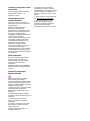 4
4
-
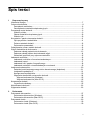 5
5
-
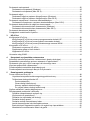 6
6
-
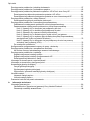 7
7
-
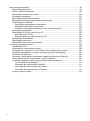 8
8
-
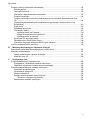 9
9
-
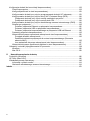 10
10
-
 11
11
-
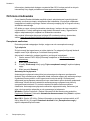 12
12
-
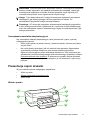 13
13
-
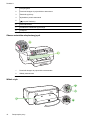 14
14
-
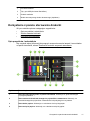 15
15
-
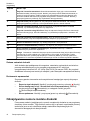 16
16
-
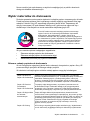 17
17
-
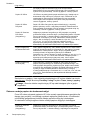 18
18
-
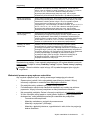 19
19
-
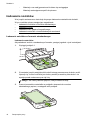 20
20
-
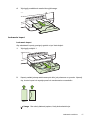 21
21
-
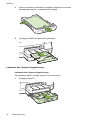 22
22
-
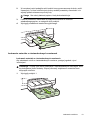 23
23
-
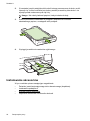 24
24
-
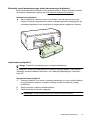 25
25
-
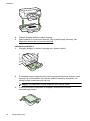 26
26
-
 27
27
-
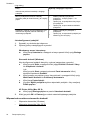 28
28
-
 29
29
-
 30
30
-
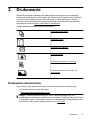 31
31
-
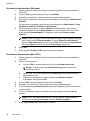 32
32
-
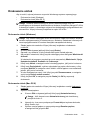 33
33
-
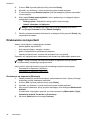 34
34
-
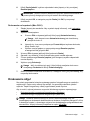 35
35
-
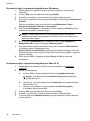 36
36
-
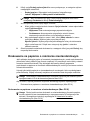 37
37
-
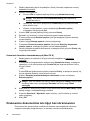 38
38
-
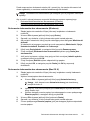 39
39
-
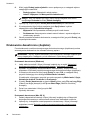 40
40
-
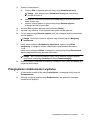 41
41
-
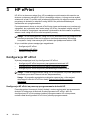 42
42
-
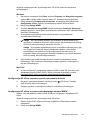 43
43
-
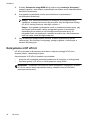 44
44
-
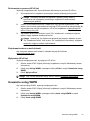 45
45
-
 46
46
-
 47
47
-
 48
48
-
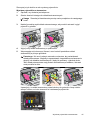 49
49
-
 50
50
-
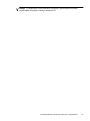 51
51
-
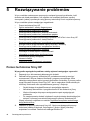 52
52
-
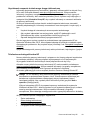 53
53
-
 54
54
-
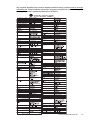 55
55
-
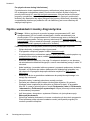 56
56
-
 57
57
-
 58
58
-
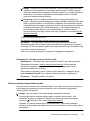 59
59
-
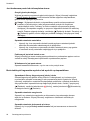 60
60
-
 61
61
-
 62
62
-
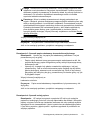 63
63
-
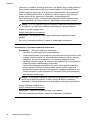 64
64
-
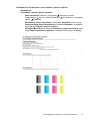 65
65
-
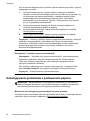 66
66
-
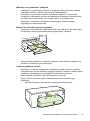 67
67
-
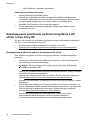 68
68
-
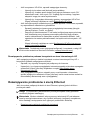 69
69
-
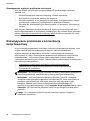 70
70
-
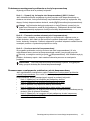 71
71
-
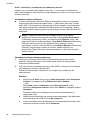 72
72
-
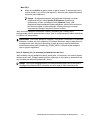 73
73
-
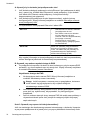 74
74
-
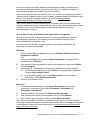 75
75
-
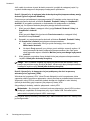 76
76
-
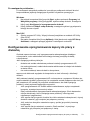 77
77
-
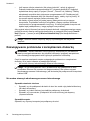 78
78
-
 79
79
-
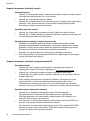 80
80
-
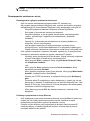 81
81
-
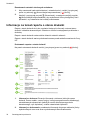 82
82
-
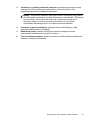 83
83
-
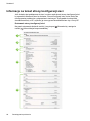 84
84
-
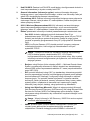 85
85
-
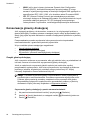 86
86
-
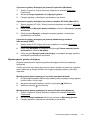 87
87
-
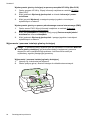 88
88
-
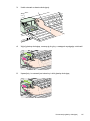 89
89
-
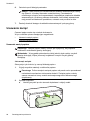 90
90
-
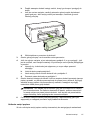 91
91
-
 92
92
-
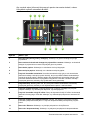 93
93
-
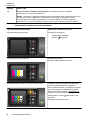 94
94
-
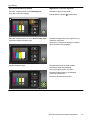 95
95
-
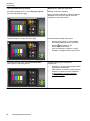 96
96
-
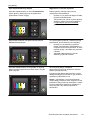 97
97
-
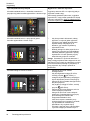 98
98
-
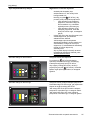 99
99
-
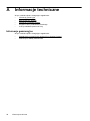 100
100
-
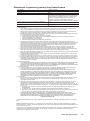 101
101
-
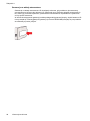 102
102
-
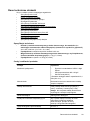 103
103
-
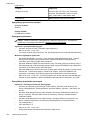 104
104
-
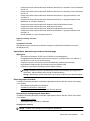 105
105
-
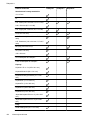 106
106
-
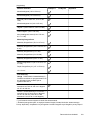 107
107
-
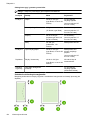 108
108
-
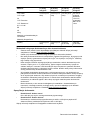 109
109
-
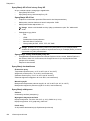 110
110
-
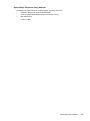 111
111
-
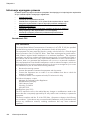 112
112
-
 113
113
-
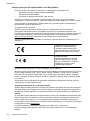 114
114
-
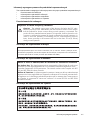 115
115
-
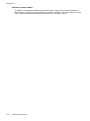 116
116
-
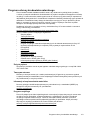 117
117
-
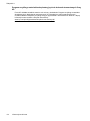 118
118
-
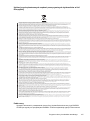 119
119
-
 120
120
-
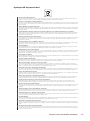 121
121
-
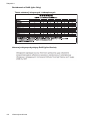 122
122
-
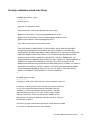 123
123
-
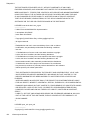 124
124
-
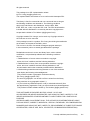 125
125
-
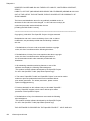 126
126
-
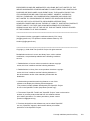 127
127
-
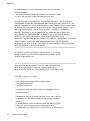 128
128
-
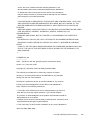 129
129
-
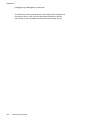 130
130
-
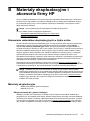 131
131
-
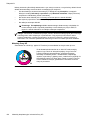 132
132
-
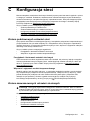 133
133
-
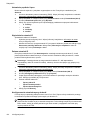 134
134
-
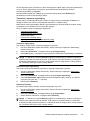 135
135
-
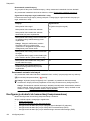 136
136
-
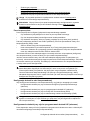 137
137
-
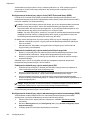 138
138
-
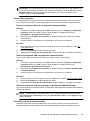 139
139
-
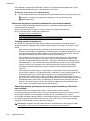 140
140
-
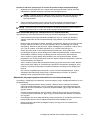 141
141
-
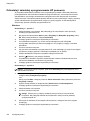 142
142
-
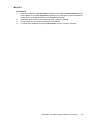 143
143
-
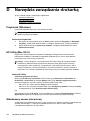 144
144
-
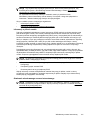 145
145
-
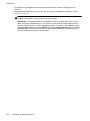 146
146
-
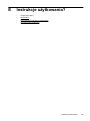 147
147
-
 148
148
-
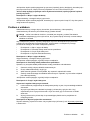 149
149
-
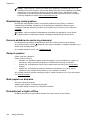 150
150
-
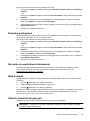 151
151
-
 152
152
-
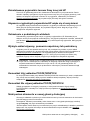 153
153
-
 154
154
-
 155
155
-
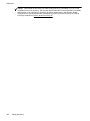 156
156
-
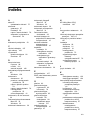 157
157
-
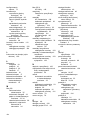 158
158
-
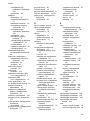 159
159
-
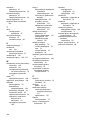 160
160
-
 161
161
-
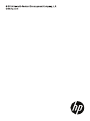 162
162
HP Officejet Pro 8100 ePrinter series - N811 Instrukcja obsługi
- Typ
- Instrukcja obsługi
Powiązane artykuły
-
HP Officejet Pro 8000 Printer series - A809 Instrukcja obsługi
-
HP Officejet 6100 ePrinter series - H611 Instrukcja obsługi
-
HP Officejet Pro 8600 Plus e-All-in-One Printer series - N911 Instrukcja obsługi
-
HP Officejet Pro K5400 Printer series Instrukcja obsługi
-
HP Officejet Pro 251dw Printer series Instrukcja obsługi
-
HP Officejet 6700 Premium e-All-in-One Printer series - H711 Instrukcja obsługi
-
HP Officejet 7500A Wide Format e-All-in-One Printer series - E910 Instrukcja obsługi
-
HP Officejet 6500A e-All-in-One Printer series - E710 Instrukcja obsługi
-
HP OfficeJet 7610 Wide Format e-All-in-One series Instrukcja obsługi
-
HP Officejet 4610 All-in-One Printer series Instrukcja obsługi